Nextcloud - Añadiendo almacenamiento externo I (SMB/CIFS)
by Andoni A.
Complementando la ultima entrada, en la que instalaba Nextcloud, ahora vamos a ver como añadir espacio usando la función de almacenamiento externo.
Nextcloud soporta varios tipos de almacenamiento externo. Yo he escogido Samba y Dropbox pero aquí podéis consultar todos los que están disponibles actualmente.
En esta entrada configuraremos Samba como almacenamiento externo. ¿Recordáis que SELinux podía dar problemas con los permisos a la hora de escribir en los archivos de configuración de Nextcloud? Pues también da problemas a la hora de activar el almacenamiento externo… Así que lo primero que debemos hacer es ejecutar el comando siguiente para permitir al servicio httpd conectarse a una red remota:
setsebool -P httpd_can_network_connect on
(Estuve un rato buscando y buscando porque no funcionaba hasta que recordé al Sr. SELinux… ahora al lio)
1. Primero hay que activar el plugin de Almacenamiento externo: 
2. Seleccionar los almacenamientos externos que queremos usar:
En el panel de administración de Nextcloud aparecerá una nueva opción (External storages) donde podemos configurar:
- Almacenamientos externos activos
- Usuarios pueden/no pueden montar almacenamientos externos
- Almacenamientos externos comunes para varios usuarios montados automáticamente
 Yo he marcado Dropbox y SMB, ademas de permitir a los usuarios montar sus propios almacenamientos externos. (¡OJO! Los usuarios solo podran montar los servicios que este activos.)
Yo he marcado Dropbox y SMB, ademas de permitir a los usuarios montar sus propios almacenamientos externos. (¡OJO! Los usuarios solo podran montar los servicios que este activos.)
3. Seleccionamos el almacenamiento externo a configurar:

4. Permitimos Samba/CIFS con SELinux:
setsebool -P httpd_use_cifs on
Con este comando permitimos al servicio httpd usar CIFS.
5. Rellenamos los datos:
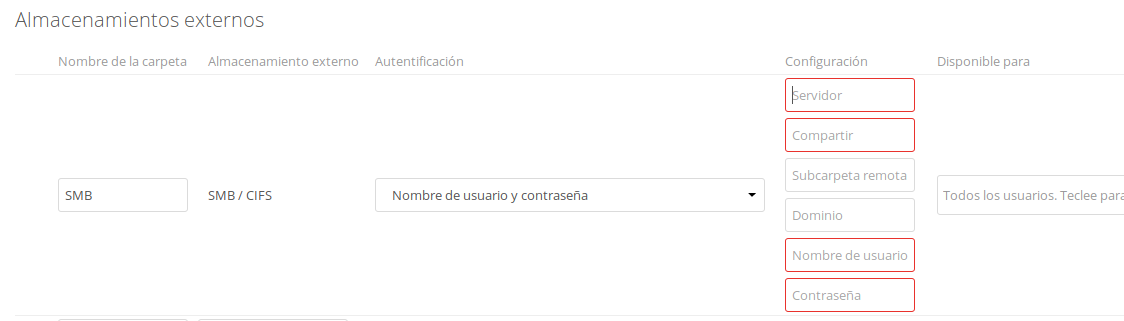
Con esto ya tendemos configurada la conexión, que nos aparecerá como una carpeta más dentro de Nextcloud:

En la próxima entrada configuraremos Dropbox como almacenamiento externo.
Saludos y que la fuerza os acompañe!
Suscríbete via RSS
